
Hướng dẫn xem Youtube trên Amazon Echo Show
27/05/2020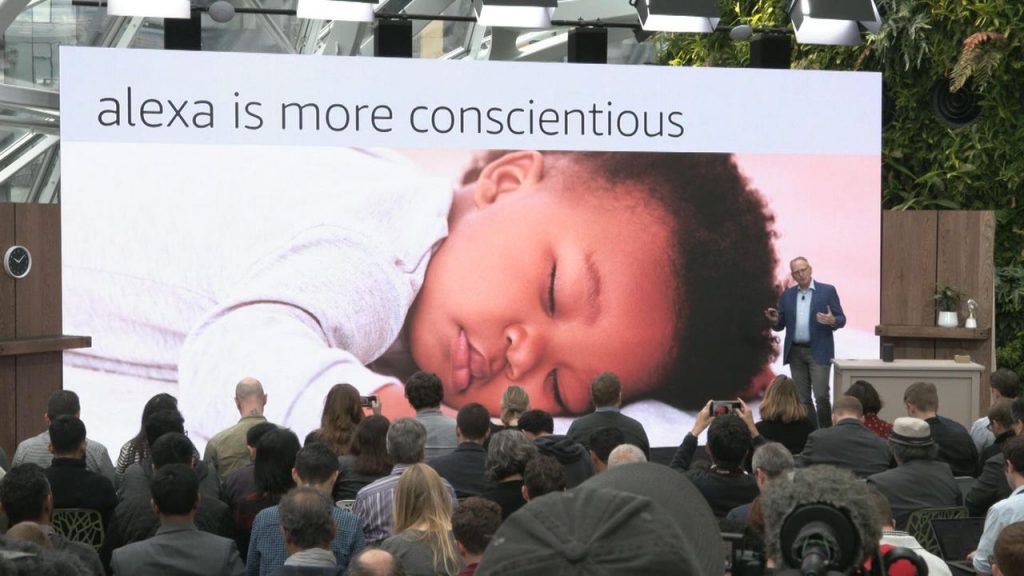
Kích hoạt chế độ thì thầm trên Alexa Echo
27/05/2020Cùng với việc ra mắt Echo Show thế hệ thứ 2, Amazon đã tung ra bản cập nhật lớn cho phần mềm trên Echo Show. Đặc biệt là việc thêm vào 2 trình duyệt web – Silk và Firefox, mở ra vô vàn tính năng mới cho thiết bị này.
Giờ đây, bạn có thể sử dụng câu lệnh sau để mở trình duyệt web:
“Alexa, open Silk” hoặc “Alexa, open Firefox”
Và dù rằng trình duyệt có thể mở bằng lệnh thoại nhưng bạn sẽ vẫn phải nhập URL thủ công trên bàn phím của màn hình cảm ứng hoặc ấn vào biểu tượng micro để nhập URL bằng giọng nói. Bạn không thể dùng lệnh thoại truy cập trực tiếp website như “Alexa, open Facebook in Firefox” sẽ không có tác dụng.
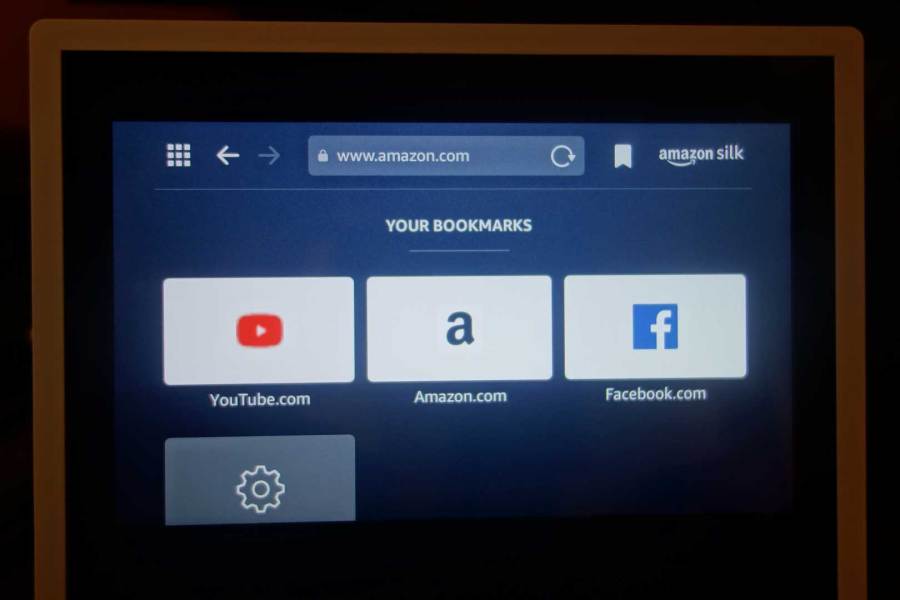
Và cũng như các trình duyệt khác, bạn có thể lưu (bookmark) danh sách website ưa thích để tiện truy cập sau này.
Một thủ thuật nhỏ nếu bạn khó phát âm chính xác “Silk” hay “Firefox”, hãy dùng lệnh thoại “Alexa, open Youtube”. Lần đầu tiên sử dụng sẽ hiện thông báo thiết lập trình duyệt mặc định. Sau đó, trình duyệt sẽ được mở và truy cập thẳng vào Youtube. Tại đây, bạn có thể chỉnh sửa thanh địa chỉ để truy cập website mình muốn.
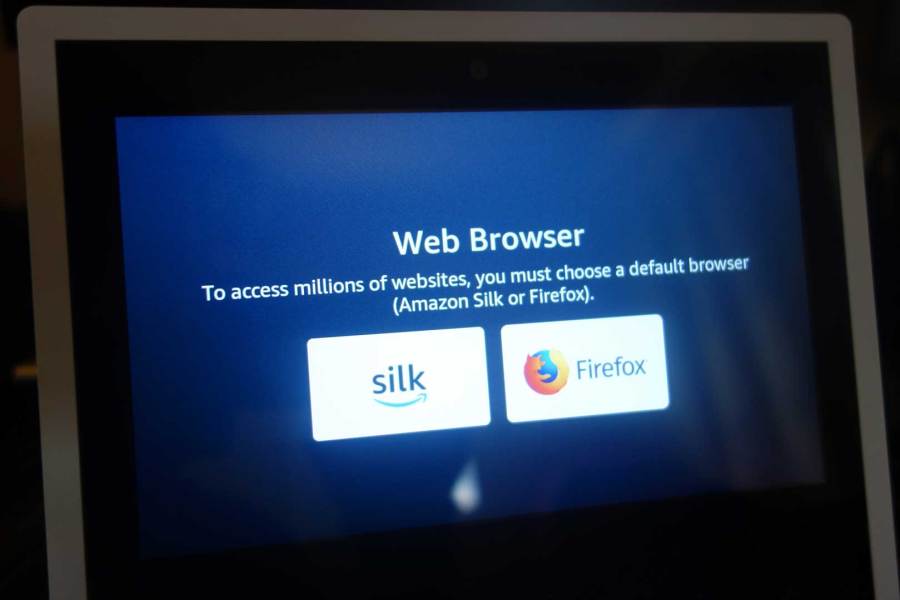
Nếu gặp khó khăn trong quá trình cài đặt bạn hãy liên hệ Hotline chăm sóc khách hàng của AI Smart Home: 0913.426.268 hoặc để lại comment bên dưới để được trợ giúp nhé.
Chúc các bạn thành công.





